Прежде чем вы увидите, как можно активировать Adaptive Transparency для AirPods Pro 1 (1-го поколения), давайте немного разберемся, что означает это новое качество звука.
Ибо я не знаю, по каким причинам, даже если Adaptive Transparency это функция, представленная для наушников AirPods Pro 2, с iOS 16.1 эта функция стала доступна и владельцам AirPods Pro 1-е поколение.
Обновление 04.2023: для финальной версии iOS 16.1 и более поздних версий: Apple отозвал функцию Adaptive Transparency для первой модели AirPods Pro, оставаясь эксклюзивным для AirPods Pro 2.
Содержание
Что означает Adaptive Transparency?
С запуском нового поколения AirPods Pro 2, Apple также появилась новая функция фильтрации окружающего звука в наушниках. AirPods Pro Я на ухе. С модулем Adaptive Transparency При активации громкие внешние звуки блокируются, позволяя пользователю слышать только то, что важно снаружи.
Звуки сирен полиции, пожарной, спасательной службы, строительных площадок будут заблокированы, в то время как вы услышите другие звуки окружающей среды.
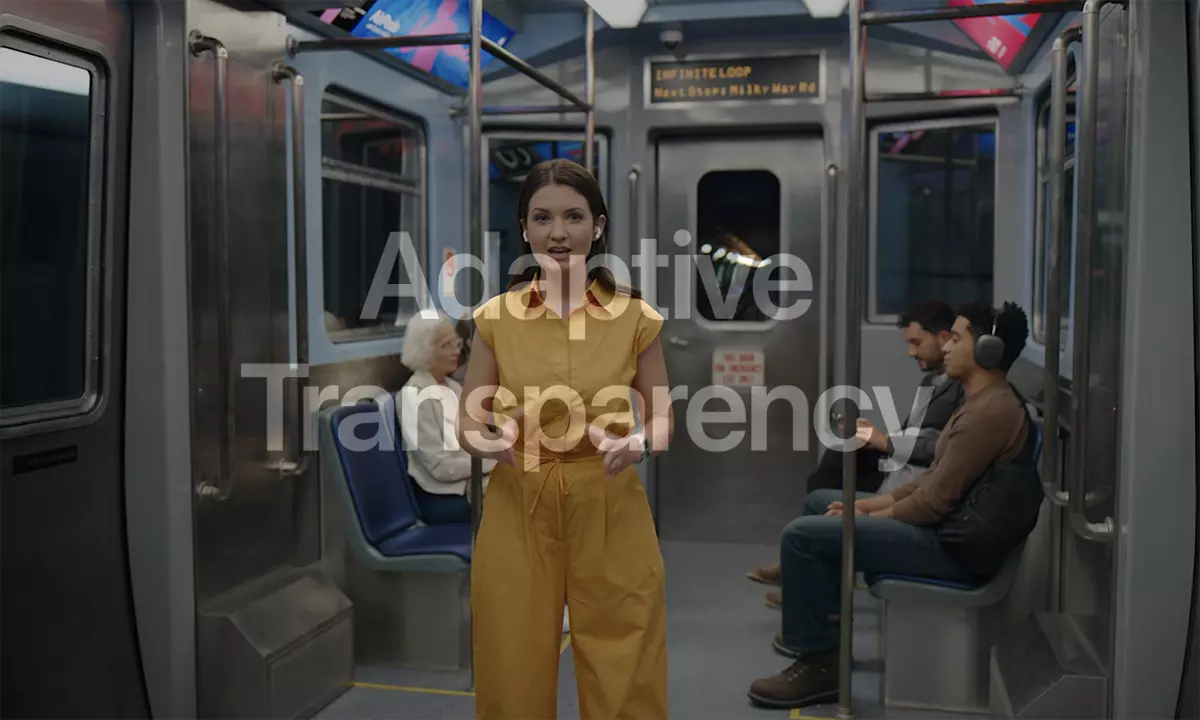
В принципе, особенность Adaptive Transparency это путь между Active Noise Cancellation и режим Transparency Mode.
Очень полезно, причём в условиях, в которых новый AirPods Pro 2 я обещаю один Active Noise Cancellation в два раза эффективнее той, которая существовала на первом поколении AirPods Pro. Это означает, что посторонние звуки практически полностью блокируются и вы без проблем можете слушать музыку в метро, самолете или других местах, где вас окружают громкие посторонние звуки.
Как включить Adaptive Transparency для AirPods Pro 1
Adaptive Transparency изначально было объявлено для AirPods Pro 2. Apple заявляет, что эта функция возможна благодаря новому чипу H2. Судя по всему, с выходом iOS 16.1 (бета 3) многие владельцы AirPods Pro 1 нашел эту функцию доступной в настройках AirPods Pro 1.
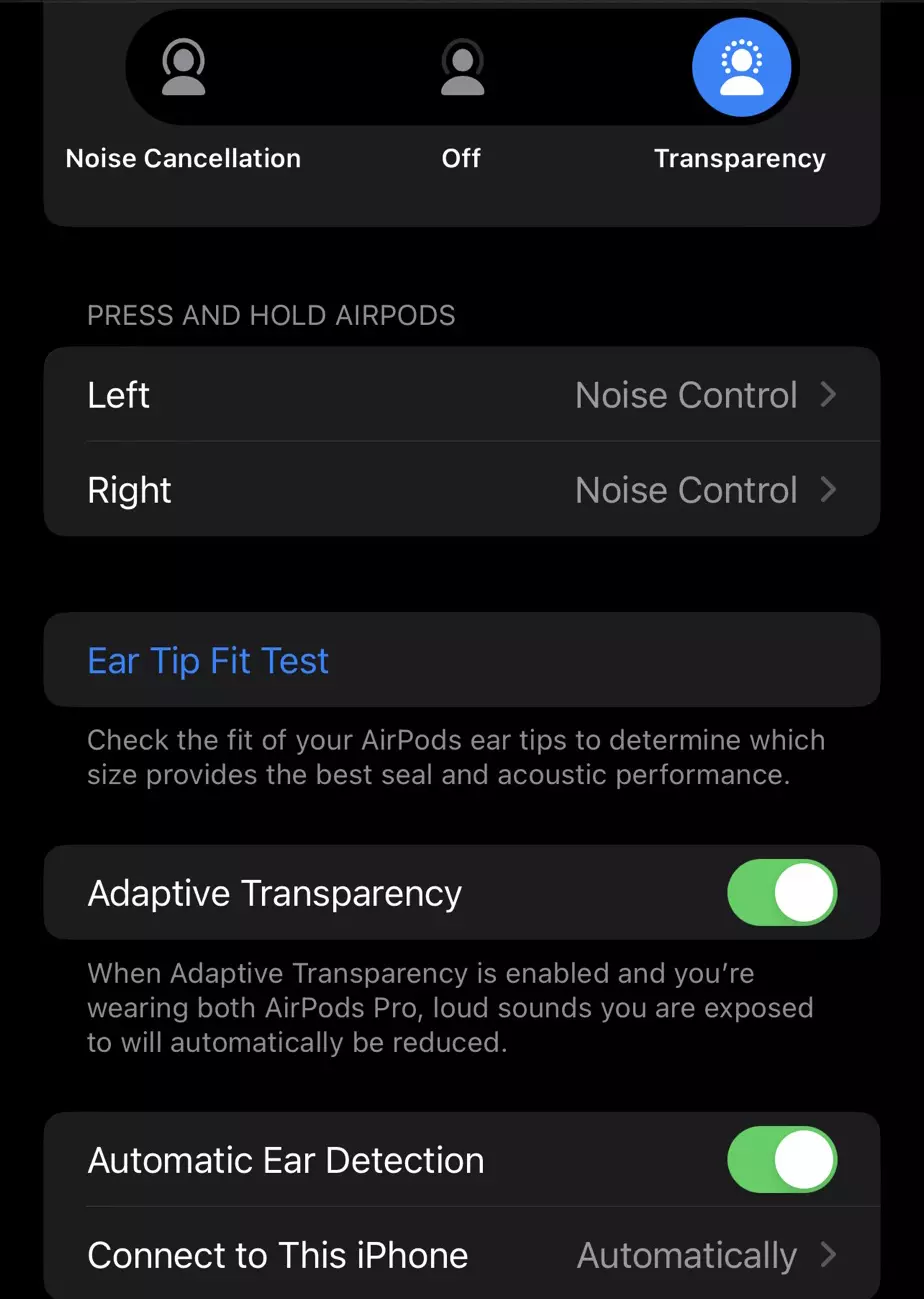
Итак, если вы хотите активировать Adaptive Transparency для AirPods Pro 1 (первое поколение), вам необходимо выполнить следующие действия:
1. Вставьте AirPods в уши, затем перейдите к «Settings» в настройках AirPods. В iOS 16.1 эти настройки появляются прямо в главном меню под учетной записью. iCloud.
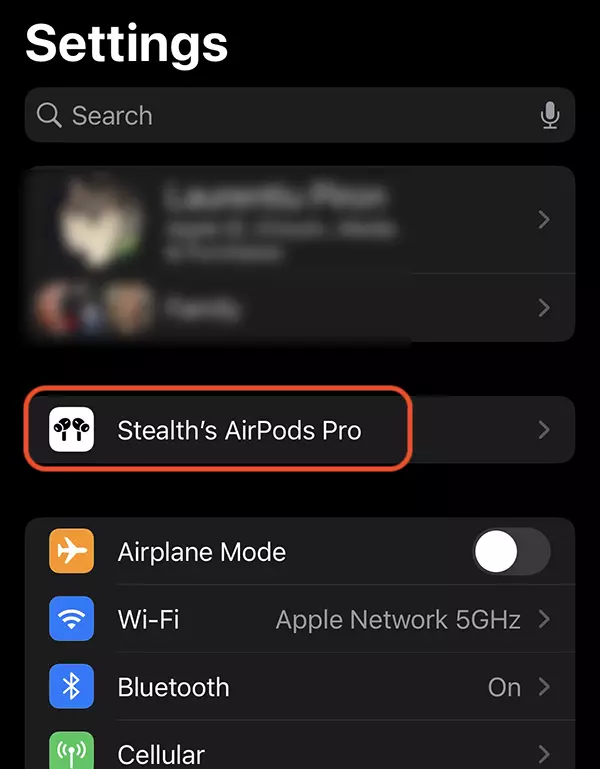
2. По опции «Ear Fit Tip Test» вы также можете найти опцию, с помощью которой можно активировать Adaptive Transparency для AirPods Pro 1. (второе изображение в статье).
Как я сказал в обновлении к этой статье, Apple эту функцию убрали с выходом финальной версии iOS 16.1, но не исключено, что она снова станет доступна.











